Les applications qui résident dans la barre de menus, ou celles qui peuvent être configurées pour y fonctionner au lieu du Dock, offrent un confort notable. La barre de menus offre un espace plus étendu et, contrairement au Dock, elle permet un accès direct à vos applications essentielles. Elle peut être utilisée pour une multitude de fonctions, telles que la gestion de la musique, la prise de notes rapides, le contrôle du volume ou encore la surveillance des ressources système.
Une application lancée depuis la barre de menus ne présente que très peu de différences de performance comparée à une application exécutée à partir du Dock. Cependant, si vous avez de nombreuses applications dans la barre de menus, il peut devenir nécessaire de les organiser de manière efficace. L’utilisation de séparateurs peut alors s’avérer particulièrement utile. Voici comment ajouter des séparateurs à votre barre de menus sous macOS.
Implémenter des séparateurs dans la barre de menus
L’ajout de séparateurs à la barre de menus sous macOS est possible grâce à une application open source gratuite nommée Menu Bar Splitter. Cette application offre aux utilisateurs la possibilité d’intégrer autant de séparateurs que souhaité, de les positionner à leur guise et de choisir parmi trois apparences différentes pour le type de séparateur utilisé.
Téléchargez et lancez l’application. Par défaut, une ligne verticale sera ajoutée à votre barre de menus. Il s’agit du style par défaut de chaque nouveau séparateur. La modification de ce style est très simple.
Après avoir cliqué sur le séparateur ajouté, un menu s’ouvrira. Sélectionnez l’option « Définir l’icône ». Un sous-menu affichera les trois types d’icônes disponibles. L’option « Blanc » correspond à un simple espace au lieu d’une ligne verticale. Vous pouvez ajuster la taille de cet espace en sélectionnant « Épais » pour l’agrandir ou « Fin » pour le rétrécir dans son sous-menu.
Les deux autres options permettent d’ajouter une ligne verticale ou un point comme séparateur. Pour ajouter un nouveau séparateur, sélectionnez « Ajouter un séparateur ». Utilisez l’option « Supprimer le séparateur » pour en éliminer un.
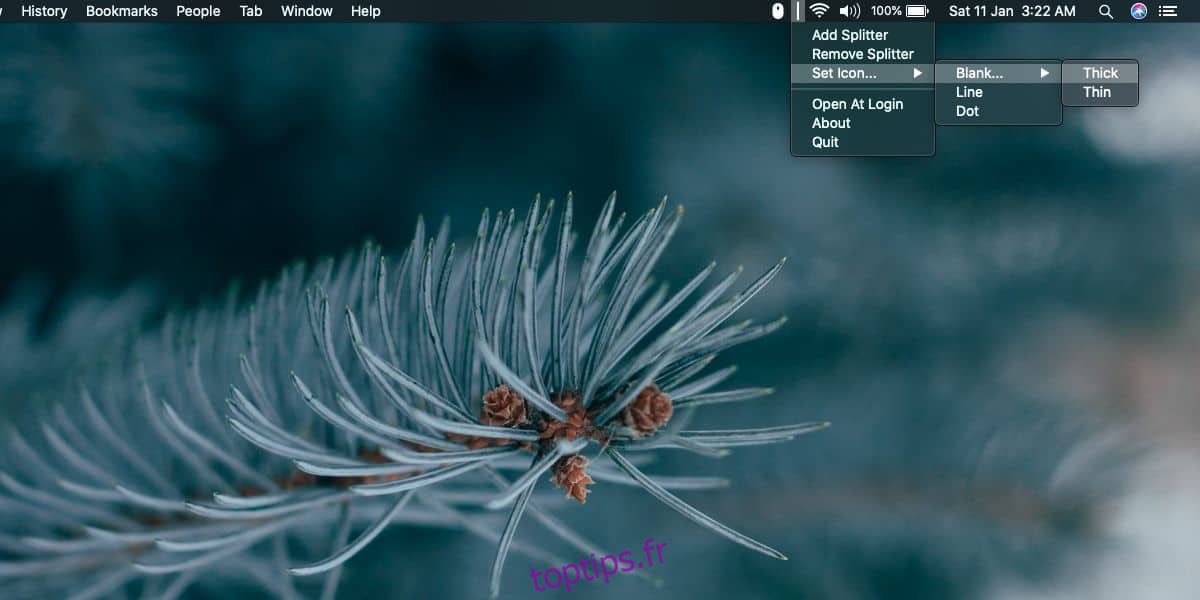
Par défaut, le séparateur est inséré à la fin de la liste des icônes présentes dans la barre de menus. Pour le déplacer, maintenez la touche Commande enfoncée et faites glisser les icônes de la barre de menus pour les organiser selon vos préférences. Cette fonctionnalité de réorganisation est une caractéristique standard de macOS, et non une fonction ajoutée par Menu Bar Splitter.
Vous pouvez modifier l’agencement de la barre de menus à tout moment. Si vous utilisez une application pour masquer les icônes de la barre de menus, vous pouvez combiner son utilisation avec Menu Bar Splitter pour maintenir une barre de menus organisée et épurée.